Как отключить тачпад вашего ПК при подключении внешней мыши
Гайд в разделе Windows Как отключить тачпад ПК при подключении внешней мыши содержит информацию, советы и подсказки, которые помогут изучить самые важные моменты и тонкости вопроса….
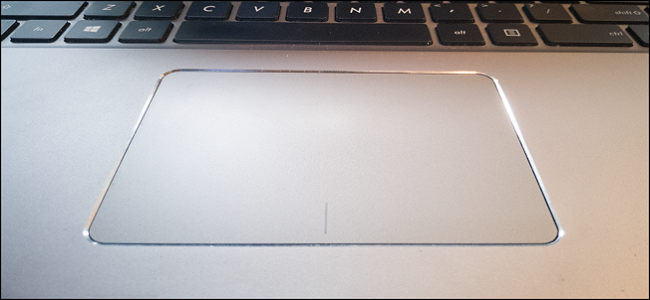
Хотя сенсорные панели ноутбука могут быть полезны, особенно те, которые поддерживают жесты, они также могут раздражать. Их слишком легко случайно нажать, когда вы печатаете. Если вы используете внешнюю мышь, это еще больше раздражает, потому что вам совсем не нужен тачпад. Вот как отключить тачпад при использовании внешней мыши.
Автоматическое отключение сенсорной панели при подключении мыши
Большинство людей захотят использовать автоматическое отключение сенсорной панели Windows при подключении внешней мыши. Это позволяет легко использовать тачпад, когда вы в пути, не беспокоясь об этом при подключении мыши.
Откройте настройки Windows, нажав кнопку «Пуск», а затем нажав на шестеренку рулевое колесо. Вы также можете нажать Windows + I.
Затем нажмите кнопку «Устройства».
На странице «Устройства» переключитесь в категорию «Сенсорная панель» слева и затем отключите параметр «Оставлять сенсорную панель включенной, когда мышь подключена».
С этого момента подключение внешнего мышь автоматически отключит тачпад. Отключение мыши снова включит тачпад.
Кроме того, некоторые производители ноутбуков включают в себя специализированное программное обеспечение для управления сенсорной панелью и всеми ее функциями. Обычно вы можете найти значок для этого внизу на панели задач. Дважды щелкните значок, чтобы открыть настройки сенсорной панели.
В зависимости от марки ноутбука следующие шаги могут немного отличаться, но вы должны иметь возможность чтобы найти вариант где-то там.
Я использую ноутбук с программным обеспечением Asus Smart Gesture. В моем случае я переключаюсь на «Обнаружение мыши», а затем включаю параметр «Отключить сенсорную панель, когда мышь подключена».
Поздравляем. Теперь вы настроили свой ноутбук на отключение тачпада при каждом подключении внешней мыши!
Отключить тачпад полностью
Вы также можете полностью отключить тачпад, если находитесь в ситуации, когда вы всегда используете внешнюю мышь .Однако перед этим убедитесь, что ваша внешняя мышь подключена и работает, потому что после отключения сенсорной панели вам понадобится способ переместить указатель.
На большинстве ноутбуков есть функциональная клавиша с соответствующую кнопку «F», чтобы отключить тачпад. Например, на моем Asus нажатие Fn + F9 отключает мою сенсорную панель.
Если на вашем ноутбуке нет этой функции, если это не работает для вы можете отключить сенсорную панель в диспетчере устройств.
Нажмите «Пуск», введите «Диспетчер устройств» в поле поиска и затем щелкните результат.
В диспетчере устройств разверните значок Мыши и другие указывающие устройства», щелкните правой кнопкой мыши запись для сенсорной панели, а затем выберите команду «Отключить устройство».
Это отключит сенсорную панель до тех пор, пока вы вернетесь в Диспетчер устройств и снова включите его.
Вот и все. Теперь вам не нужно беспокоиться о том, что ваша ладонь ударится по сенсорной панели, и курсор улетит со страницы.
